
iPad用Logic Remoteでパターンの設定を編集する
パターンの長さ、再生モード、ステップレート、キーおよびスケールなど、パターン全体のさまざまな設定を編集できます。
パターンの設定を編集する
Logic Remoteで、画面の左下隅にある「パターン設定」ボタン
 をタップしてから、以下のいずれかの操作を行います:
をタップしてから、以下のいずれかの操作を行います: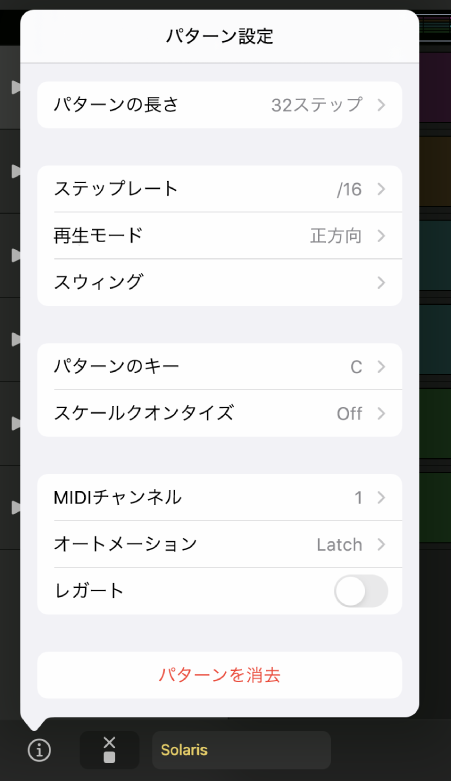
パターンの長さを変更するには: 「パターンの長さ」をタップしてから、新しい値をタップします。
ステップレートを変更するには: 「ステップレート」をタップしてから、新しい音価をタップします。
再生モードを変更するには: 「再生モード」をタップしてから、新しいモードをタップします。
「スウィング」の値を設定するには: 「スウィング」をタップし、「8th」または「16th」をタップしてから、スライダを使ってスウィングのパーセンテージを設定します。
キーを変更するには: 「パターンのキー」をタップしてから、キーをタップするか、「トランスポーズなし」をタップします。
スケールを変更するには: 「スケールクオンタイズ」をタップしてから、スケールをタップするか、「オフ」をタップします。
パターン内のすべての行にMIDIチャンネルを設定するには: 「MIDIチャンネル」をタップしてから、スライダを使ってチャンネル番号を設定してタップします。
パターンのオートメーションモードを設定するには: 「オートメーション」をタップしてから、いずれかのオートメーションモードをタップして選択します。
Latch: オートメーションパラメータの値を設定すると、別の値のステップがトリガされるまで一定のままになります。
スライド: 最後に設定されたオートメーションパラメータ値と次のオートメーションパラメータ値が補間され、緩やかでスムーズな変化になります。
「レガート」モードを使用してパターン内のすべての行を設定するには: 「レガート」スイッチをタップします。
「レガート」モードを選択すると、100%のゲート値は1ティック増えるため、次のステップとわずかに重なります。シンセサイザーやその他のソフトウェア音源でノートをトリガする際は、これによって確実にステップが音源のレガート動作をトリガします。
パターンをリセットするには: 「パターンを消去」をタップします。